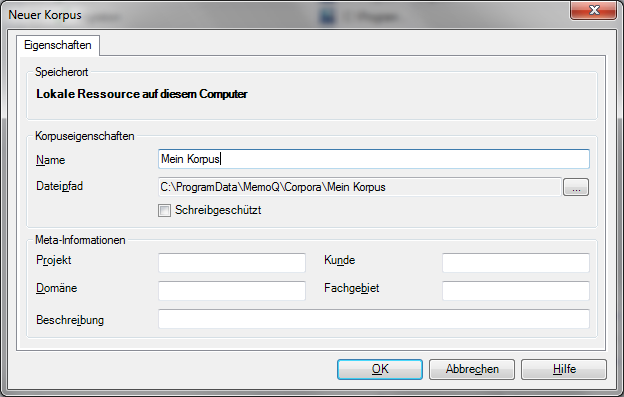|
Im Dialogfeld Neuer Korpus können Sie die Eigenschaften eines neuen LiveDocs-Korpus angeben. Wenn Sie nach der Bearbeitung der Informationen in diesem Dialogfeld auf OK klicken, wird der neue LiveDocs-Korpus physisch auf der Festplatte erstellt und in der memoQ-Desktopanwendung registriert. Erste SchritteKlicken Sie im Bereich LiveDocs der Ressourcenkonsole unterhalb der oberen Liste (der Liste der Korpora) auf Neu erstellen. Klicken Sie alternativ im Bereich LiveDocs der Projektzentrale auf der Registerkarte LiveDocs des Menübands auf die Schaltfläche Neu erstellen/verwenden. VerwendungDieses Dialogfeld besteht aus drei Abschnitten: Speicherort, Korpuseigenschaften und Meta-Informationen. Die Abschnitte zum Speicherort und zu den Eigenschaften müssen ausgefüllt werden. Die Einstellungen für die Meta-Informationen können entweder ausgelassen, mit Standardwerten ausgefüllt gelassen oder angepasst werden. Wenn ein Projekt in memoQ geöffnet ist und Sie dieses Dialogfeld öffnen, sind in einigen Feldern bereits die Standardwerte für das Projekt (die im Dialogfeld Projektinformationen des Assistenten Neues memoQ-Projekt oder im Bereich Einstellungen der Projektzentrale eingegeben werden) eingetragen. In diesem Abschnitt können Sie angeben, wo der neu erstellte LiveDocs-Korpus gespeichert werden soll. •Computer: Wählen Sie dieses Optionsfeld aus, wenn Sie den neuen LiveDocs-Korpus auf Ihrem eigenen Computer speichern möchten. •Remote: Wählen Sie dieses Optionsfeld aus, wenn Sie den neuen LiveDocs-Korpus auf einem Remote-Server speichern möchten. Der Name bzw. die IP-Adresse des aktuellen Servers werden ebenfalls in diesem Abschnitt angezeigt. Dies ist die Standardeinstellung für Speicherort. Hinweis: Der Abschnitt Speicherort ist nicht aktiv, wenn Computer als aktiver Server ausgewählt ist. In diesem Fall kann nur ein lokaler Korpus erstellt werden. Abschnitt Korpuseigenschaften: In diesem Abschnitt können Sie die Eigenschaften des neuen LiveDocs-Korpus angeben. •Name: Geben Sie in diesem Feld den Namen des LiveDocs-Korpus (obligatorisch) ein. LiveDocs-Korpora müssen eindeutige Namen aufweisen. Es ist nicht möglich, den Namen zu ändern, nachdem Sie den Korpus erstellt haben. •Pfad: In diesem Feld ist der vollständige Name des Ordners angegeben, in dem der LiveDocs-Korpus gespeichert wird. Er ist voreingestellt und stimmt mit dem im Bereich Speicherorte des Dialogfelds Optionen angegebenen Pfad überein. Sie können den Pfad für den jeweiligen Korpus auch ändern, indem Sie auf die Schaltfläche Abschnitt Meta-Informationen: In diesem Abschnitt können Sie die Meta-Informationen für den neuen Korpus angeben. •Projekt: Geben Sie den Projektbezeichner ein. •Domäne: Geben Sie die Domäne des Korpus ein. •Kunde: Geben Sie den Kundenbezeichner ein. •Fachgebiet: Geben Sie das Fachgebiet des Korpus ein. •Beschreibung: Geben Sie eine Beschreibung des Korpus ein. NavigationNachdem Sie alle obligatorischen Informationen eingegeben haben, klicken Sie auf OK, um den LiveDocs-Korpus zu erstellen. Klicken Sie auf Abbrechen, um das Dialogfeld zu schließen, ohne einen LiveDocs-Korpus zu erstellen. Wenn Sie den Korpus Ihrem Projekt hinzufügen, erhalten Sie Treffer für die Vorübersetzung und Treffer in der Ergebnisspalte. Korpustreffer sind auch in der Statistik enthalten. Wichtig: Wenn die Zielsprache des Dokuments "spezifisch" ist (d. h. eine Teilsprachenbezeichnung enthält), werden ausschließlich Treffer aus Korpusdokumenten beibehalten, deren Zielsprache nicht spezifisch ist (Hauptsprache, keine Teilsprache) oder die die gleiche Teilsprache aufweisen. Somit liegen weniger Treffer vor. Wenn die Zielsprache des Dokuments nicht spezifisch ist, erhalten Sie mehr Treffer. |